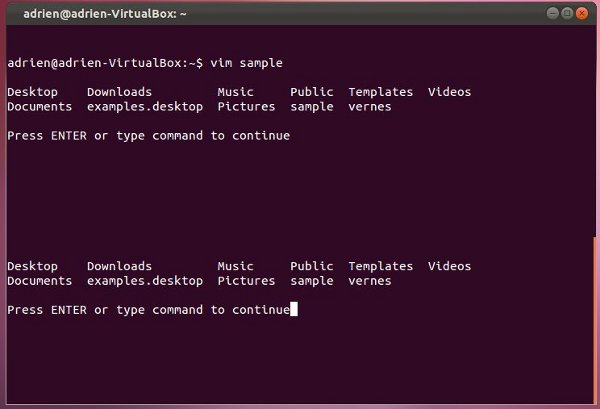Panduan Bermula Editor Teks Vim

Bagi seorang pengaturcara, memilih editor teks adalah perkara yang sangat penting. Kerana terdapat banyak perbezaan antara editor yang berbeza: antara muka grafik atau antara muka bukan grafik, kekunci pintasan yang berbeza, sokongan bahasa pengaturcaraan yang berbeza, pemalam yang berbeza dan tetapan tersuai, dsb. Nasihat saya ialah jangan mencari editor terbaik, tetapi pilih yang paling sesuai dengan tabiat anda dan paling sesuai dengan tugas anda. Jika anda bercadang untuk bekerja dalam kumpulan, sebaiknya pilih editor yang sama seperti rakan sekerja anda. Dengan cara ini, jika anda menghadapi masalah semasa penggunaan, anda boleh menghubungi mereka untuk mendapatkan bantuan.
Inilah sebabnya saya mula menggunakan Vim beberapa tahun lalu. Secara umumnya, Vim diletakkan bertentangan dengan Emacs legenda. Saya mengakui bahawa saya tahu sedikit tentang Emacs, tetapi apa yang anda perlu tahu tentang kedua-duanya ialah kedua-duanya boleh disesuaikan dengan mendalam dan kedua-duanya boleh menjadi sangat mengelirukan pada mulanya. Tutorial ini tidak akan merangkumi semua yang perlu diketahui tentang Vim, tetapi ia akan merangkumi asas-asas supaya anda boleh mendapatkannya dari awal, dan kemudian menunjukkan kepada anda beberapa helah kecil yang akan (mudah-mudahan) memberi anda keupayaan untuk meneroka sendiri.
Perkataan Vim berasal daripada "Vi IMproved". Vi ialah penyunting teks bukan grafik yang dipasang secara meluas pada sistem Unix, dan ia juga dipasang secara lalai pada sistem Linux. Vim ialah versi dipertingkat bagi editor asal ini, tetapi tidak seperti Vi, tidak setiap pengedaran memasangnya secara lalai.
PemasanganDi Ubuntu, anda boleh menggunakan arahan berikut untuk memasang Vim:
sudo apt-get install vim
Jika anda sudah berminat dengan pemalam tertentu, gunakan arahan berikut:
sudo apt-cache search vim
Arahan ini akan mengeluarkan senarai panjang pakej yang berkaitan dengan Vim. Antaranya, terdapat alat untuk bahasa pengaturcaraan yang berbeza, pengurus pemalam, dan sebagainya.
Dalam siri tutorial ini, saya akan menggunakan versi terkini Vim (7.3.154, anotasi LCTT: versi terkini kini 8.0) pada Ubuntu. Sudah tentu anda boleh menggunakan mana-mana versi lain.
Memanaskan badanMasukkan arahan vim dalam terminal, dan anda akan melihat antara muka alu-aluan yang hebat.
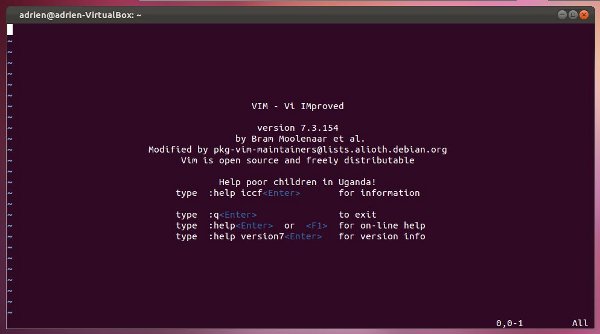
(Terjemahan LCTT: Adakah anda melihat baris “Bantu kanak-kanak miskin di Uganda!” dalam antara muka alu-aluan?)
Jika anda tidak pernah menggunakan Vi atau Vim sebelum ini, kemungkinan besar anda tidak tahu cara untuk keluar darinya... Ya, itu benar. Sebarang kekunci pintasan yang biasa digunakan akan kehilangan kesan asalnya dalam Vim. (Terjemahan LCTT: Terdapat jenaka yang beredar di Internet - "Cara mencipta kod yang kacau-bilau" dan "Biarkan orang baru keluar dari vi")
Pertama sekali, untuk menggunakan mana-mana fungsi imperatif, seperti Save atau Quit, anda mesti memasukkan titik bertindih ( ). : Simpanan ialah :w dan keluar ialah :q . Jika anda ingin keluar tanpa menyimpan fail, kemudian gunakan arahan force exit :q!. Perkara yang menarik tentang Vim ialah anda tidak perlu memasukkan setiap arahan secara berasingan, dengan kata lain, jika anda ingin menyimpan dan kemudian keluar, anda boleh menggunakan :wq
.Sekarang, mari keluar dari Vim dan buka fail teks. Untuk melakukan ini, hanya tambahkan nama fail yang ingin anda edit selepas arahan:
vim [文本文件名]
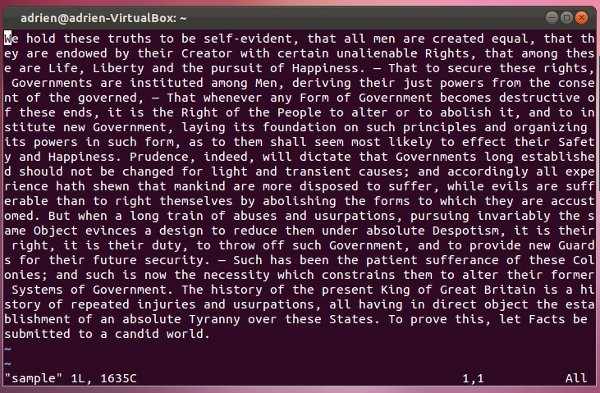 🎜
🎜Secara umumnya, apabila anda membuka fail teks, anda akan berada dalam mod paparan. Ini menjadikan Vim unik dan pada mulanya mengelirukan. Vim terutamanya terdiri daripada dua mod: mod tontonan dan mod penyuntingan. Mod lihat digunakan untuk melihat kandungan dan menggunakan beberapa arahan. Untuk memasuki mod edit, hanya tekan kekunci i untuk masukkan atau kekunci a untuk add. Jika anda ingin kembali ke mod lihat atau melakukan operasi fungsi perintah, tekan kekunci Escape. Perbezaan antara insert dan add hanyalah sama ada anda mahu masuk ke mod edit dan masukkan teks sebelum atau selepas kedudukan kursor. Untuk memahami sepenuhnya, anda harus mencubanya sendiri. Cadangan saya: gunakan add hanya di hujung baris, dan gunakan insert sepanjang masa.
(Terjemahan LCTT: Teks asal "mod paparan" dalam perenggan ini ialah "mod visual", yang disyaki sebagai "mod paparan". Dalam mod ini, teks boleh dilihat tetapi tidak boleh diedit; dan "mod visual" ialah sejenis mod penyuntingan , anda boleh menekan kekunci v untuk masuk, dan kemudian anda boleh menggunakan kekunci arah untuk memilih bermula dari kedudukan kursor semasa, dan ia akan dipaparkan dengan kesan visual terbalik Biasanya selepas memilih, anda boleh menekan y untuk menyalin dan d untuk memotong dan lain-lain. Selain itu, istilah yang digunakan oleh pengarang artikel ini adalah tidak standard Menurut terminologi Vim sendiri, apa yang dipanggil "mod pandangan" di sini dipanggil "mod biasa" dan "mod pengeditan" sepatutnya dipanggil "mod sisipkan".
Untuk menggerakkan kursor dalam teks, anda biasanya boleh menggunakan kekunci anak panah pada papan kekunci anda, yang berfungsi dalam kedua-dua mod paparan dan mod edit. Walau bagaimanapun, seorang pemurni sejati akan memberitahu anda untuk menggunakan kekuncih kiri, j bawah, k atas dan i kanan untuk bergerak (dalam mod pandangan).
Sekarang anda memahami cara mengawal Vim dengan mudah, mari kita mendalami sedikit.Beberapa arahan mudah Sekarang anda sudah biasa menukar antara mod biasa dan mod sisip, berikut ialah beberapa arahan yang boleh anda gunakan dalam mod biasa:
- x: Padamkan aksara
- u: Buat asal operasi (bersamaan dengan Ctrl+z)
- dd: padamkan baris kandungan
- dw: padamkan perkataan
- yy: Salin baris kandungan
- yw: Salin perkataan
- p: Tampal baris atau perkataan yang dipadam atau disalin sebelum ini
- e: Lompat ke perkataan seterusnya (terjemahan LCTT: akhir perkataan) (lebih pantas daripada hanya menggunakan kekunci anak panah)
- r : Gantikan huruf (tekan r , lepaskan, kemudian tekan huruf baharu)
Sudah tentu ada lebih daripada ini, tetapi ini sudah cukup buat masa ini. Jika anda menguasai semua perkara di atas, anda akan dapat menggunakan Vim dengan lancar.
Bagi yang nak tahu lebih lanjut, saya akan sebutkan sedikit lagi. Anda boleh menambah nilai sebelum mana-mana arahan ini dan arahan itu akan diulang bilangan kali yang sepadan. Contohnya, 5x akan memadamkan 5 huruf berturut-turut pada baris semasa, manakala 3p akan menampal 3 kali.
Perintah lanjutanAkhir sekali, sebagai galakan dan contoh untuk anda terus meneroka, berikut adalah beberapa arahan lanjutan dan biasa digunakan:
- /Kandungan yang dicari: Cari kandungan tertentu dalam teks
-
:sp nama fail teks: Pisahkan skrin kepada bahagian atas dan bawah secara mendatar, dan paparkan fail baharu pada separuh lagi. Untuk menukar fokus pada kedua-dua belah, anda boleh menggunakan kekunci pintasan Ctrl+w.

- :vsp nama fail teks: Sama seperti di atas, tetapi belah skrin secara menegak
- Ctrl+Shift+C dan Ctrl+Shift+V : Salin dan tampal teks dalam Terminal
-
:! Nama arahan: Jalankan arahan terminal di luar Vim dalam Vim dan hantar terus ke shell. Contohnya, :!ls akan memaparkan fail dalam direktori semasa anda tanpa keluar dari editor.

Saya rasa anda sepatutnya cukup bersedia untuk mula menggunakan Vim sekarang. Anda juga boleh menggunakan tutorial interaktif untuk mengetahui lebih lanjut dengan memasang pelbagai pemalam, mengedit fail ~.vimrc atau memasukkan perintah vimtutor dalam cangkerang.
Jika anda mempunyai sebarang arahan Vim lain yang ingin anda kongsikan, sila beritahu kami dalam ulasan.
Atas ialah kandungan terperinci Panduan Bermula Editor Teks Vim. Untuk maklumat lanjut, sila ikut artikel berkaitan lain di laman web China PHP!

Alat AI Hot

Undresser.AI Undress
Apl berkuasa AI untuk mencipta foto bogel yang realistik

AI Clothes Remover
Alat AI dalam talian untuk mengeluarkan pakaian daripada foto.

Undress AI Tool
Gambar buka pakaian secara percuma

Clothoff.io
Penyingkiran pakaian AI

AI Hentai Generator
Menjana ai hentai secara percuma.

Artikel Panas

Alat panas

Notepad++7.3.1
Editor kod yang mudah digunakan dan percuma

SublimeText3 versi Cina
Versi Cina, sangat mudah digunakan

Hantar Studio 13.0.1
Persekitaran pembangunan bersepadu PHP yang berkuasa

Dreamweaver CS6
Alat pembangunan web visual

SublimeText3 versi Mac
Perisian penyuntingan kod peringkat Tuhan (SublimeText3)

Topik panas
 1376
1376
 52
52
 Bagaimana menyelesaikan masalah kebenaran apabila menggunakan perintah Python -version di Terminal Linux?
Apr 02, 2025 am 06:36 AM
Bagaimana menyelesaikan masalah kebenaran apabila menggunakan perintah Python -version di Terminal Linux?
Apr 02, 2025 am 06:36 AM
Menggunakan Python di Terminal Linux ...
 Bagaimana untuk mengkonfigurasi tugas masa apscheduler sebagai perkhidmatan di macOS?
Apr 01, 2025 pm 06:09 PM
Bagaimana untuk mengkonfigurasi tugas masa apscheduler sebagai perkhidmatan di macOS?
Apr 01, 2025 pm 06:09 PM
Konfigurasikan tugas masa Apscheduler sebagai perkhidmatan di platform macOS, jika anda ingin mengkonfigurasi tugas masa Apscheduler sebagai perkhidmatan, sama dengan Ngin ...
 Empat cara untuk melaksanakan multithreading dalam bahasa c
Apr 03, 2025 pm 03:00 PM
Empat cara untuk melaksanakan multithreading dalam bahasa c
Apr 03, 2025 pm 03:00 PM
Multithreading dalam bahasa dapat meningkatkan kecekapan program. Terdapat empat cara utama untuk melaksanakan multithreading dalam bahasa C: Buat proses bebas: Buat pelbagai proses berjalan secara bebas, setiap proses mempunyai ruang ingatan sendiri. Pseudo-Multithreading: Buat pelbagai aliran pelaksanaan dalam proses yang berkongsi ruang memori yang sama dan laksanakan secara bergantian. Perpustakaan multi-threaded: Gunakan perpustakaan berbilang threaded seperti PTHREADS untuk membuat dan mengurus benang, menyediakan fungsi operasi benang yang kaya. Coroutine: Pelaksanaan pelbagai threaded ringan yang membahagikan tugas menjadi subtask kecil dan melaksanakannya pada gilirannya.
 Bolehkah penterjemah Python dipadam dalam sistem Linux?
Apr 02, 2025 am 07:00 AM
Bolehkah penterjemah Python dipadam dalam sistem Linux?
Apr 02, 2025 am 07:00 AM
Mengenai masalah menghapuskan penterjemah python yang dilengkapi dengan sistem Linux, banyak pengagihan Linux akan memasang semula penterjemah python apabila dipasang, dan ia tidak menggunakan pengurus pakej ...
 Cara Membuka Web.xml
Apr 03, 2025 am 06:51 AM
Cara Membuka Web.xml
Apr 03, 2025 am 06:51 AM
Untuk membuka fail web.xml, anda boleh menggunakan kaedah berikut: Gunakan editor teks (seperti Notepad atau TextEdit) untuk mengedit arahan menggunakan persekitaran pembangunan bersepadu (seperti Eclipse atau NetBeans) (Windows: Notepad Web.xml; Mac/Linux: Open -A -A TextEdit Web.xml)
 Untuk apa yang paling baik digunakan oleh Linux?
Apr 03, 2025 am 12:11 AM
Untuk apa yang paling baik digunakan oleh Linux?
Apr 03, 2025 am 12:11 AM
Linux paling baik digunakan sebagai pengurusan pelayan, sistem tertanam dan persekitaran desktop. 1) Dalam pengurusan pelayan, Linux digunakan untuk menjadi tuan rumah laman web, pangkalan data, dan aplikasi, menyediakan kestabilan dan kebolehpercayaan. 2) Dalam sistem tertanam, Linux digunakan secara meluas di rumah pintar dan sistem elektronik automotif kerana fleksibiliti dan kestabilannya. 3) Dalam persekitaran desktop, Linux menyediakan aplikasi yang kaya dan prestasi yang cekap.
 Bagaimana keserasian Debian Hadoop
Apr 02, 2025 am 08:42 AM
Bagaimana keserasian Debian Hadoop
Apr 02, 2025 am 08:42 AM
Debianlinux terkenal dengan kestabilan dan keselamatannya dan digunakan secara meluas dalam persekitaran pelayan, pembangunan dan desktop. Walaupun kini terdapat kekurangan arahan rasmi mengenai keserasian langsung dengan Debian dan Hadoop, artikel ini akan membimbing anda tentang cara menggunakan Hadoop pada sistem Debian anda. Keperluan Sistem Debian: Sebelum memulakan konfigurasi Hadoop, sila pastikan sistem Debian anda memenuhi keperluan operasi minimum Hadoop, yang termasuk memasang Java Runtime Environment (JRE) dan pakej Hadoop. Langkah Penyebaran Hadoop: Muat turun dan Unzip Hadoop: Muat turun versi Hadoop yang anda perlukan dari laman web Apachehadoop rasmi dan selesaikannya
 Adakah debian rentetan serasi dengan pelbagai pelayar
Apr 02, 2025 am 08:30 AM
Adakah debian rentetan serasi dengan pelbagai pelayar
Apr 02, 2025 am 08:30 AM
"Debianstrings" bukan istilah standard, dan makna khususnya masih belum jelas. Artikel ini tidak dapat mengulas secara langsung mengenai keserasian penyemak imbasnya. Walau bagaimanapun, jika "debianstrings" merujuk kepada aplikasi web yang dijalankan pada sistem Debian, keserasian penyemak imbasnya bergantung kepada seni bina teknikal aplikasi itu sendiri. Sebilangan besar aplikasi web moden komited untuk keserasian penyemak imbas. Ini bergantung kepada standard web berikut dan menggunakan teknologi front-end yang serasi (seperti HTML, CSS, JavaScript) dan teknologi back-end (seperti PHP, Python, Node.js, dll.). Untuk memastikan bahawa aplikasi itu serasi dengan pelbagai pelayar, pemaju sering perlu menjalankan ujian silang dan menggunakan responsif